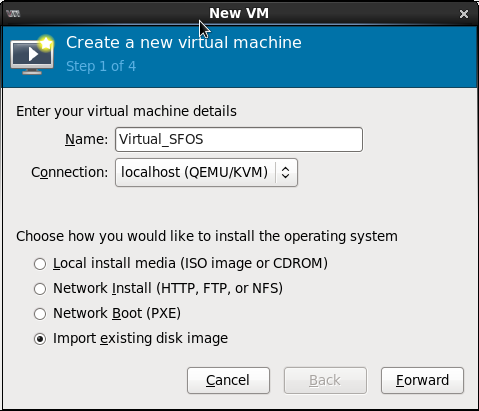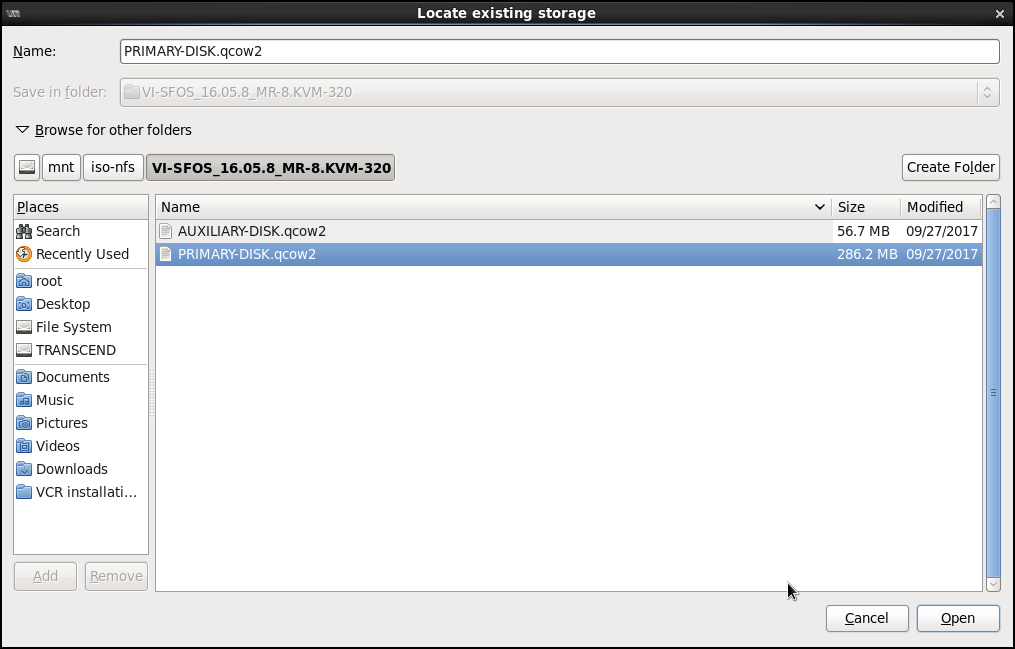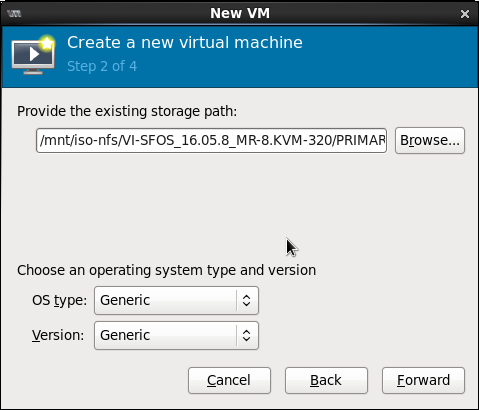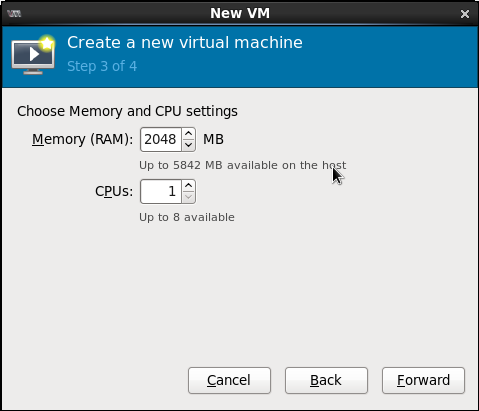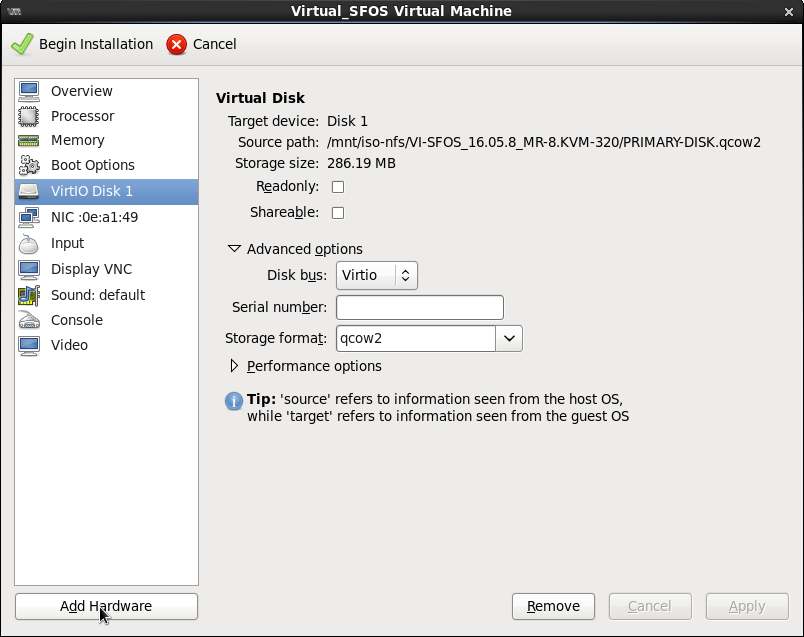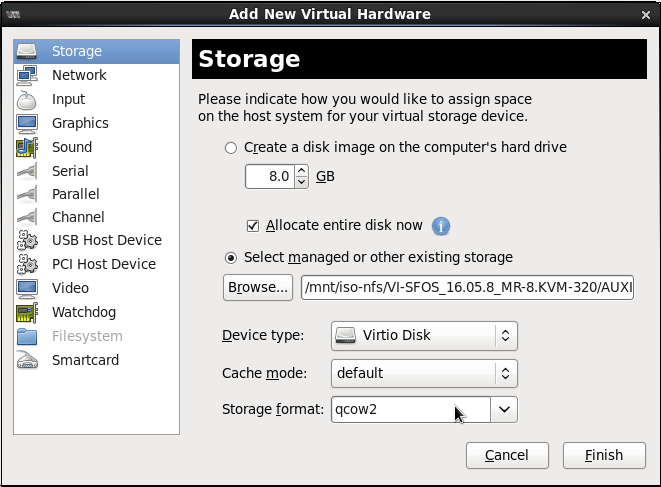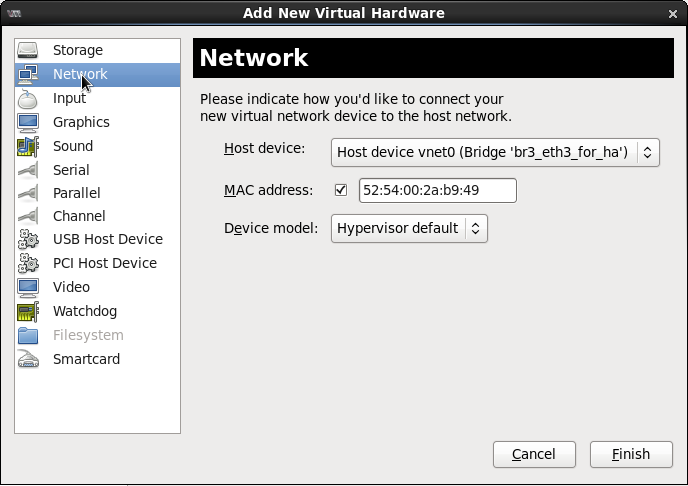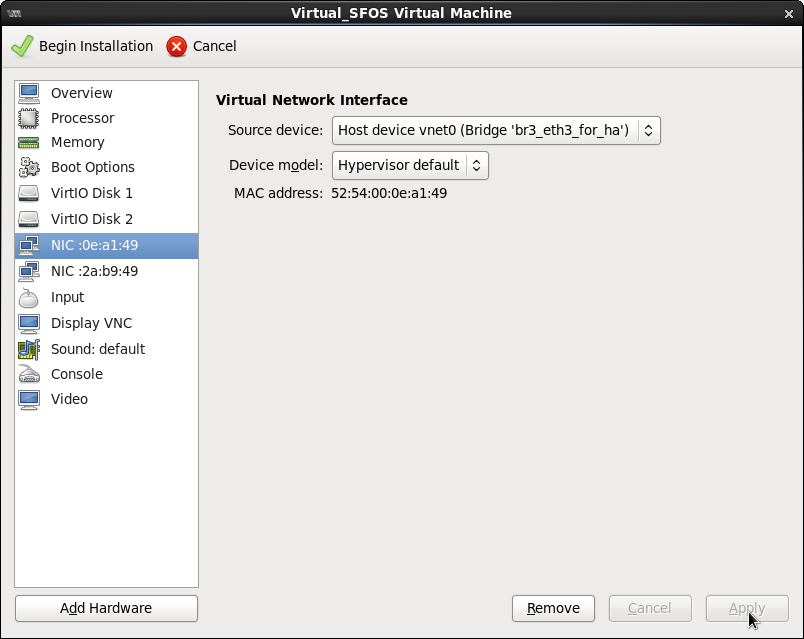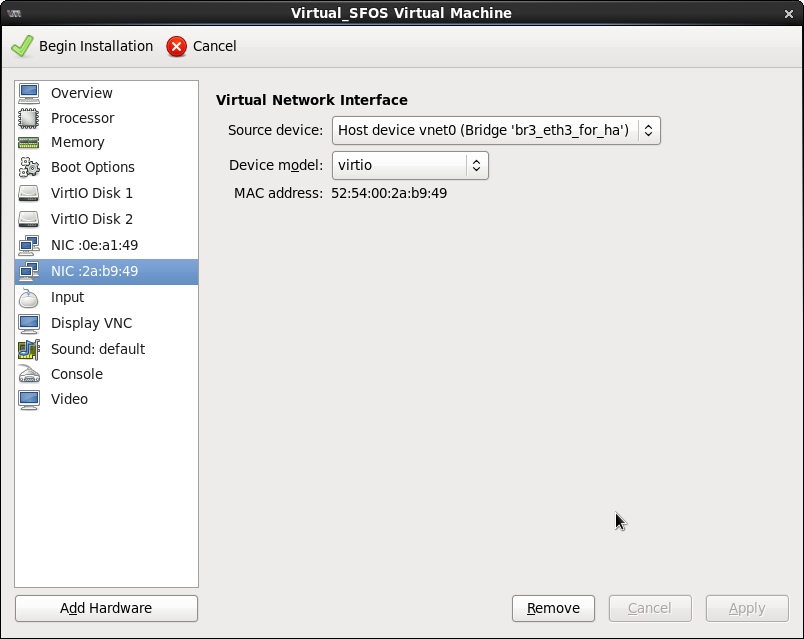KVM へのインストール
KVM プラットフォームには Sophos Firewall QCOW2 ディスクを導入できます。
- Sophos Firewall の無償評価版にアクセスし、QCOW2 ディスクの .zip ファイルをダウンロードします。.zip ファイルを展開して、virt-manager をインストール済みのデバイスにディスクを保存します。
- サーバーに接続するには、virt-manager を開き、「File (ファイル) > Add Connection (接続の追加)」に移動します。
-
名前を入力し、QEMU/KVM 接続を選択します。
-
Sophos Firewall のイメージをプライマリディスクにインポートするには、.qcow2 ファイルを選択して、「Open (開く)」を選択します。
-
ストレージの場所を選択し、「Forward (転送)」を選択します。
-
仮想メモリ (vRAM) を 4096 MB 以上に、CPU を 1 に設定します。
-
「Advanced options (詳細オプション)」で以下を指定します。
- ホストデバイスのネットワークインターフェース。
- 固定 MAC アドレス (必要な場合)。
- 「Virt Type」を「kvm」に設定します。
- チップセットのアーキテクチャ。
- 「Customize configuration before install (インストール前に設定をカスタマイズする)」を選択し、「Finish (完了)」を選択します。
-
Disk 1 (プライマリディスク) の詳細設定を指定します。
Disk bus (ディスクバス): Virtio
ストレージ形式: qcow2
-
補助ディスクを追加するには、「Add Hardware (ハードウェアの追加) > Storage (ストレージ)」に移動します。「Select managed or other existing storage (管理対象またはその他の既存のストレージを選択する)」で、補助ディスクを選択します。
-
アプライアンスのネットワーク設定を指定するには、「Add Hardware (ハードウェアの追加) > Network (ネットワーク)」に移動します。ホストデバイス、MAC アドレス、およびデバイスモデルを指定します。
-
ネットワークインターフェースカードを指定します。
-
「Begin Installation (インストールの開始)」を選択します。
Sophos Firewall がサーバーにインストールされます。
-
Proxmox を使用している場合は、VM 設定に移動し、「QEMU ゲストエージェントの使用」をオフにします。
ファイアウォールの VM が正しく動作するようにするには、これを実行する必要があります。
-
Sophos Firewall を設定します。
- 管理者のパスワード
adminを入力します。 -
ソフォスのエンドユーザー利用規約に同意します。
「メインメニュー」が開きます。
-
管理デバイスから、
https://172.16.16.16:4444に移動します。 -
「開始」を選択して、初期セットアップウィザードを開き、基本設定を行います。
制限事項
CLI コンソールからデフォルトのパスワードを変更した場合、ウィザードは起動しません。
- 管理者のパスワード
Sophos Firewall をアクティベートして、登録する必要があります。